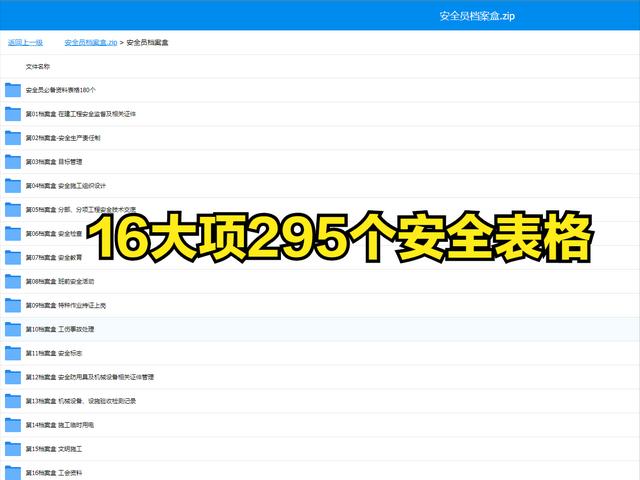超好用的excel快捷键(那些好用又好记)
经常有小伙伴私下问我:
怎么在短期内快速提高Excel水平?
如何才能熟练运用函数,做到灵活的嵌套?
表格怎么做才好看?
Excel中的快捷键那么多,怎样才能记得住?
……
其实遇到这样的问题,我也挺无奈的——因为学习本来就是件辛苦的事情,除了长期的积累,没有任何捷径可走。
但是,通过一些方法,可以显著提高学习效率,达到事半功倍的效果,比如学习Excel中的快捷键。
01例如,很多人习惯点击鼠标右键来设置单元格格式:

这样操作没有问题,但通过快捷键Ctrl 1,可以更方便的设置单元格格式。
记住了这个快捷键,可以帮助我们记住更多的快捷键,只要接下来你认真看下面的文字。
下面这个图你肯定不会陌生,红色框出来的3个图标分别表示加粗、斜体、下划线

所以呢?

Ctrl 2 -> 加粗
Ctrl 3 -> 斜体
Ctrl 4 -> 下划线
Ctrl 1是设置单元格格式,然后加粗、斜体、下划线的快捷键依次顺排下来,遵照它们图标的排列顺序。

知道了这个规律,这些快捷键还会记不住吗?
删除线的快捷键是Ctrl 5,也可以顺便记一下,不要问为什么,看下图就会秒懂:

又例如,选择单元格区域后,点击百分号图标【%】,可以将数据设置为百分比格式:

其实,通过快捷键Ctrl Shift 5能够更加迅速的设置百分比格式。
呃,这个快捷键按键有点多,记不住?
没有问题,根本不需要死记硬背!
我也记不住,但并不影响使用它,别问为什么,看下图:

键盘上的%跟数字5处于一个按键上,因此只要工作时手边有键盘,就能够想起Ctrl Shift 5是设置百分比的快捷键。
从下图中,还可以总结出一些规律,有兴趣的朋友可以去试试:

Ctrl Shift 4 -> 格式设置为货币
Ctrl Shift 5 -> 格式设置为百分比
Ctrl Shift 6 -> 格式设置为科学计数
通过联想记忆,可以更高效便捷的学到一些小知识点。这些被人所忽略的、不起眼的知识点,正是以后提高我们工作效率的基础。
在Excel中,这样的例子还有很多,以后再慢慢给大家介绍
,免责声明:本文仅代表文章作者的个人观点,与本站无关。其原创性、真实性以及文中陈述文字和内容未经本站证实,对本文以及其中全部或者部分内容文字的真实性、完整性和原创性本站不作任何保证或承诺,请读者仅作参考,并自行核实相关内容。文章投诉邮箱:anhduc.ph@yahoo.com